Jak utworzyć aplikację ze strony internetowej w przeglądarce Safari
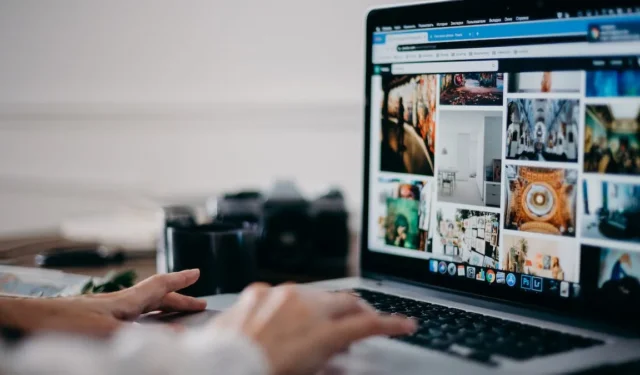
Nawet mając dostępne narzędzia takie jak zakładki i ulubione, usprawnienie przeglądania Internetu może nadal stanowić wyzwanie – zwłaszcza jeśli z biegiem czasu ekran ma tendencję do zapełniania się oknami i kartami. Na szczęście macOS Sonoma dodaje do Safari fajną funkcję zwaną aplikacjami internetowymi. To narzędzie umożliwia zapisanie strony internetowej jako aplikacji internetowej, do której można łatwo uzyskać dostęp z Docka. W tym samouczku pokazano, jak utworzyć aplikację ze strony internetowej w przeglądarce Safari.
Jak utworzyć aplikację internetową w przeglądarce Safari
Możliwość zapisywania strony internetowej jako aplikacji na ekranie głównym jest dostępna na iPhonie i iPadzie od jakiegoś czasu. Firma Apple dodała tę funkcję do komputerów Mac z systemem macOS Sonoma. Wykonaj poniższe kroki, aby utworzyć własną aplikację internetową:
Otwórz przeglądarkę Safari i przejdź do strony internetowej, którą chcesz przekształcić w aplikację internetową. Z paska menu wybierz Plik -> Dodaj do Docka .
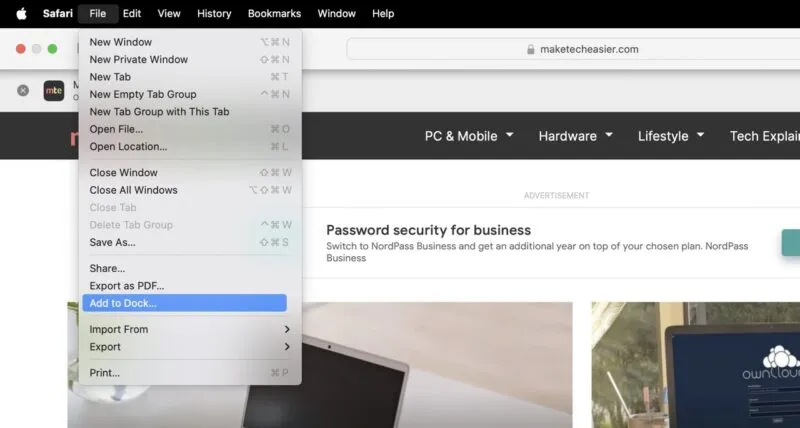
Edytuj nazwę aplikacji internetowej, a następnie kliknij Dodaj .
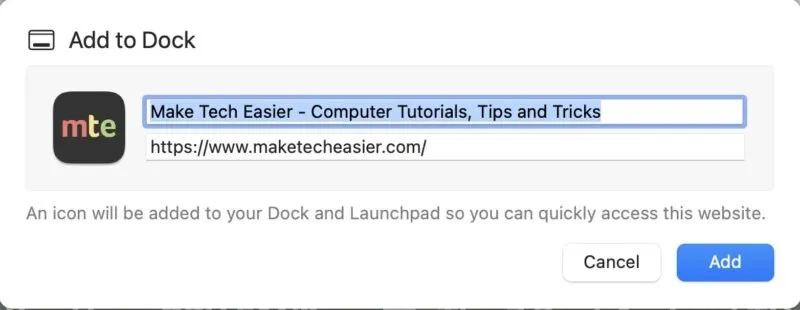
Twoja nowa aplikacja internetowa pojawi się w Docku. Gdy odwiedzisz witrynę w przeglądarce Safari, pojawi się powiadomienie z prośbą o otwarcie jej w aplikacji internetowej. Wystarczy kliknąć Otwórz , aby zostać do niego przekierowanym.
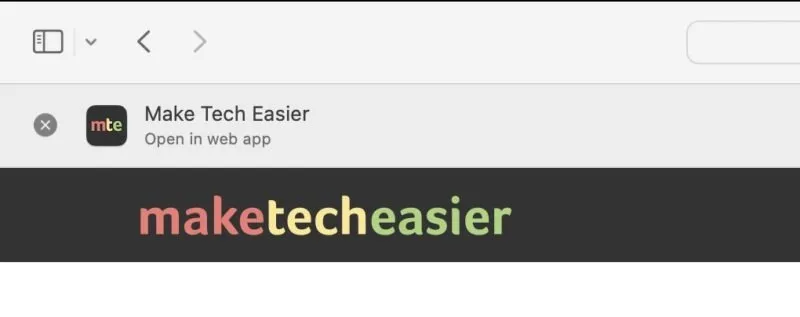
Możesz dostosować ustawienia aplikacji internetowej, w tym jej nazwę, ikonę i adres URL. Otwórz aplikację internetową, kliknij jej nazwę na pasku menu i wybierz Ustawienia .
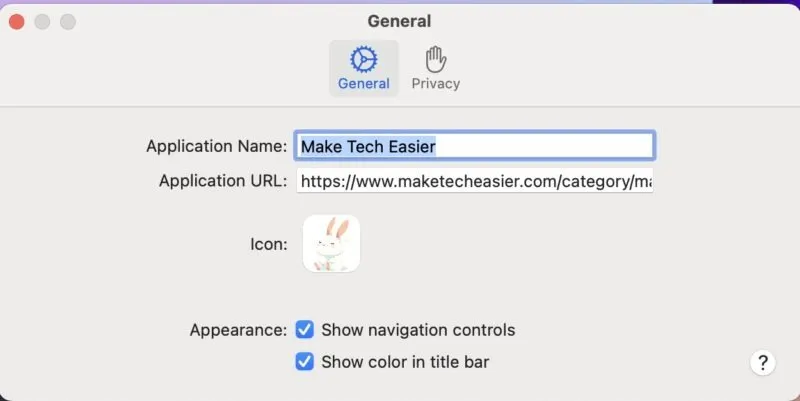
Gdzie znaleźć aplikacje internetowe
Aplikacje internetowe Safari można łatwo znaleźć w Docku. Jeśli jednak je usuniesz lub z jakiegoś powodu nie będziesz mógł ich tam znaleźć, możesz uzyskać dostęp do każdego z nich na liście aplikacji lub za pomocą Spotlight.
Znajdowanie aplikacji internetowych Safari w folderze Aplikacje
Twój Mac zapisuje także Twoje aplikacje internetowe w folderze Aplikacje w folderze domowym . Otwórz nowe okno Findera , a następnie wybierz Aplikacje . Powinieneś zobaczyć wszystkie aplikacje internetowe, które tu stworzyłeś.
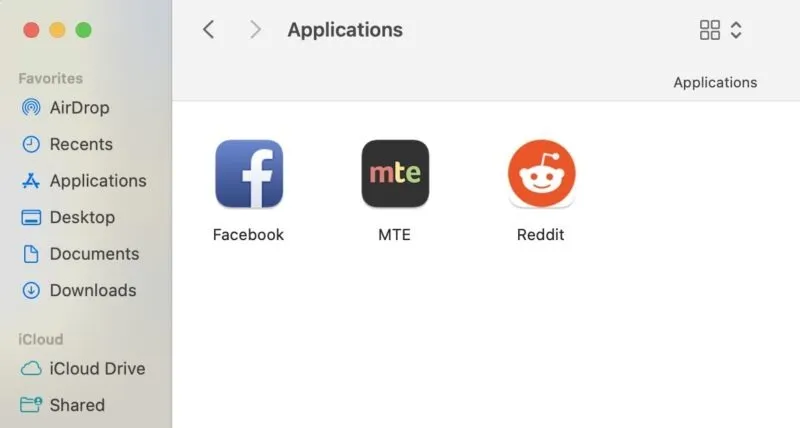
Użyj Launchpada i Spotlight, aby znaleźć aplikacje internetowe
Jeśli wolisz używać Launchpada, możesz wyszukać aplikację internetową Safari w Spotlight, klikając ikonę Szukaj na pasku menu i wpisując nazwę swojej aplikacji internetowej.
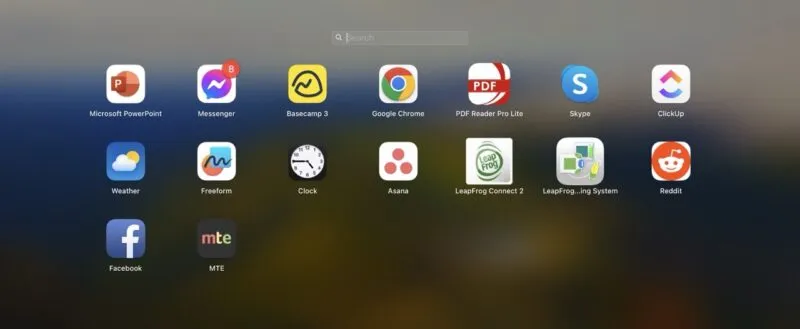
Jak zarządzać powiadomieniami aplikacji internetowej
W przypadku witryn internetowych, które zazwyczaj dostarczają powiadomienia, takich jak usługi poczty e-mail lub witryny z wiadomościami, utworzona dla nich aplikacja internetowa poprosi o pozwolenie na wysyłanie powiadomień. Żądanie powiadomienia o witrynie pojawi się po pierwszym otwarciu aplikacji internetowej.
Po otwarciu aplikacji internetowej kliknij Opcje w wyskakującym okienku i wybierz Zezwalaj lub Nie zezwalaj .
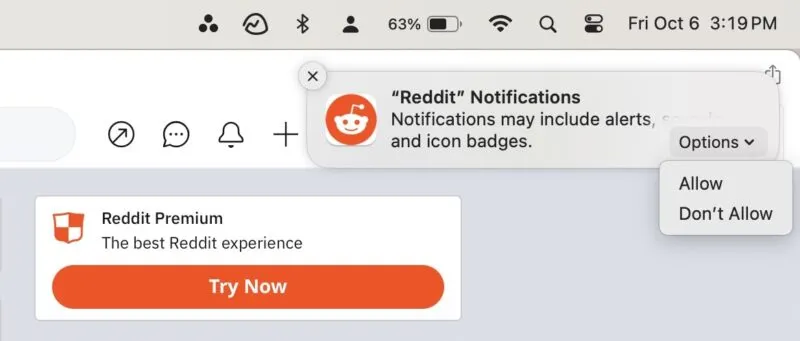
Jak naprawić aplikację internetową z brakującymi powiadomieniami
Jeśli aplikacja internetowa nie prosi o pozwolenie na powiadomienie, prawdopodobnie jest to spowodowane tym, że zezwoliłeś już na korzystanie z przeglądarki Safari. Możesz jednak sprawdzić te ustawienia w dowolnym momencie.
Aby sprawdzić uprawnienia aplikacji internetowej Safari, otwórz Safari -> Ustawienia . Kliknij kartę Strony internetowe i wybierz Powiadomienia na pasku bocznym.
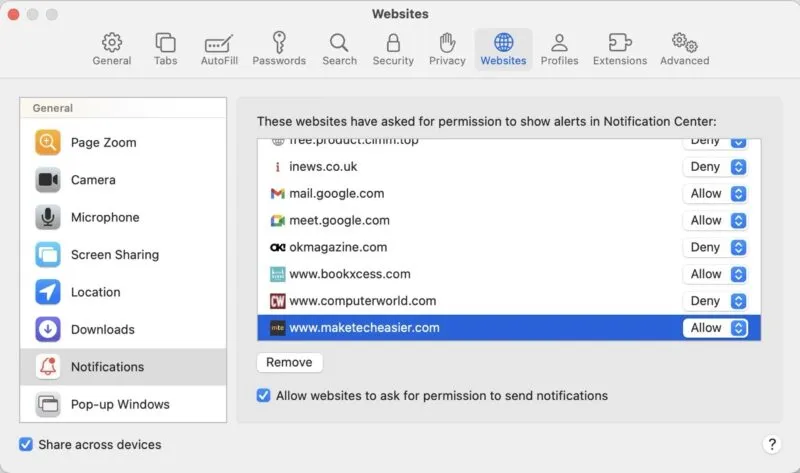
Przewiń, aby znaleźć witrynę internetową, dla której utworzono aplikację internetową. Określi, czy zezwoliłeś na powiadomienia, czy je odrzuciłeś.
Po zaznaczeniu witryny kliknij opcję Usuń na dole. Następnie zamknij okno.
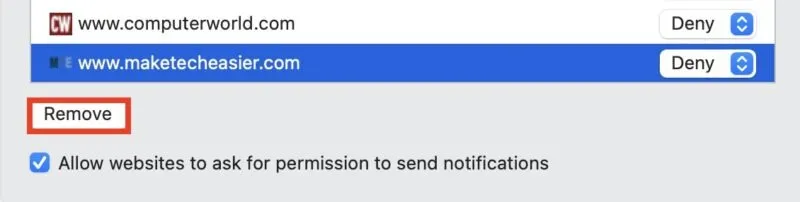
Po wykonaniu tej czynności należy usunąć wcześniej utworzoną aplikację internetową i utworzyć nową. Następnie otwórz aplikację internetową, poczekaj na wyskakujące okienko z prośbą o pozwolenie aplikacji internetowej na wysyłanie powiadomień i odpowiedz na nie.
Podobnie jak w przypadku innych aplikacji, liczbę nieprzeczytanych powiadomień zobaczysz w postaci czerwonej plakietki w prawym górnym rogu ikony aplikacji. Powiadomienia będą także widoczne w Centrum powiadomień i na ekranie blokady komputera Mac.
Powiadomieniami aplikacji internetowej możesz zarządzać na komputerze Mac tak samo, jak w przypadku każdej innej aplikacji. Przejdź do Ustawień systemu , kliknij Powiadomienie na pasku bocznym i poszukaj swojej aplikacji internetowej. Zmodyfikuj, gdzie i jak chcesz wyświetlać powiadomienia aplikacji internetowej.
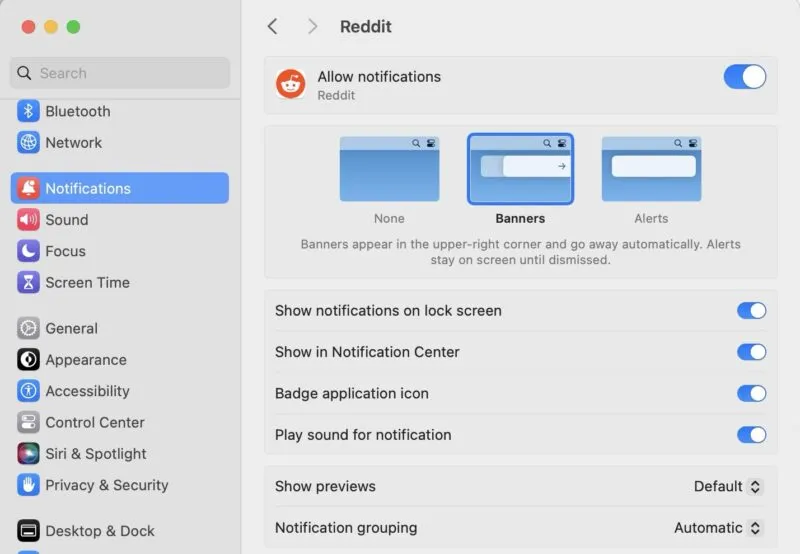
Usprawnij przeglądanie Internetu
Dzięki aplikacjom internetowym możesz łatwo uzyskać dostęp do ulubionych witryn internetowych, nie zaśmiecając przeglądarki Safari. Dodatkowo dzięki bezpośredniemu wysyłaniu powiadomień masz pewność, że niczego nie przeoczysz.
Jeśli aplikacje internetowe nie są dla Ciebie, możesz dostosować Safari do swoich preferencji i potrzeb.
Źródło obrazu: Pexels . Wszystkie zrzuty ekranu wykonała Rachel Melegrito.



Dodaj komentarz